系统教程🚀U盘安装Windows 11操作系统全流程详细步骤指南
- 问答
- 2025-08-21 02:34:43
- 5
🚀 2025年最新!手把手教你用U盘给电脑装上Windows 11,超详细零基础教程!
嘿,朋友们!是不是感觉电脑越来越卡,或者单纯想体验一下Windows 11那些酷炫的新功能?别再去电脑城花冤枉钱啦!自己动手装系统其实超简单,就像拼乐高一样有成就感,这篇教程将用最直白的话,带你走完从零开始安装Win11的全过程,放心,跟着步骤来,绝对没问题!💪
📢 写在前面(2025年8月参考信息) 目前微软已发布Windows 11的2025更新(版本号可能是24H2或更高),安装流程和体验相比早期版本更加流畅稳定,新版本尤其优化了对AI功能的支持(比如Recall、Copilot+)和游戏性能,所以现在正是安装的好时机!本教程也适用于此最新版本。

第一步:准备工作——“磨刀不误砍柴工”🔪
在开始之前,我们需要准备好三样东西:
- 一个U盘:容量至少8GB,建议16GB或更大,速度最好是USB 3.0或以上,这样会快很多哦!⏩
- 一台可以上网的电脑:用来制作启动U盘,可以是你现在正用的旧电脑,或者朋友的电脑。
- Windows 11 系统镜像文件:不需要你到处找!我们会用微软官方工具直接下载。
⚠️ 重要提醒:
- 备份!备份!备份! 🗂️ 安装系统会清空C盘(包括桌面、文档、下载等位置的文件),请务必把重要文件复制到D盘或移动硬盘里。
- 确保电脑能跑Win11:虽然现在有各种方法可以绕过硬件检测,但为了保证最佳体验,建议你的电脑最好满足微软官方的基本要求(TPM 2.0、安全启动、4GB以上内存等),不过别太担心,教程里也会教你怎么应对老电脑的安装问题。
第二步:制作官方启动U盘——“打造系统安装钥匙”🔑
这是最关键的一步,我们会用一个叫“Media Creation Tool”的神奇工具。
- 格式化U盘:先把U盘插到电脑上,把它里面重要的东西都拷出去,然后右键点击U盘盘符,选择“格式化”,文件系统选
NTFS,点击“开始”。(这会清空U盘,确认已备份!) - 下载官方工具:在浏览器里搜索“下载Windows 11”,找到微软官方的下载页面(网址通常是
www.microsoft.com/software-download/windows11)。 - 找到工具:在页面上找到“创建Windows 11安装介质”这一部分,点击“立即下载”按钮。
- 运行工具:下载好后,双击运行
MediaCreationTool.exe。 - 同意条款:啪啦啪啦一顿点击“接受”。
- 选择语言和版本:这里通常保持默认就行,直接下一步。
- 选择介质:这一步非常重要!一定要选择 “U盘” 选项,然后点击下一步。
- 选择你的U盘:从列表里认出你的U盘(看容量和品牌),选中它,点击下一步。
- 开始制作:好了,现在可以去泡杯茶☕️休息一下了,工具会自动下载Win11系统并把它写入U盘,全程自动,你只需要等待进度条走完就好。
看到“你的U盘已准备就绪”的提示,就大功告成啦!现在你的U盘就是一把可以启动任何电脑并安装系统的“万能钥匙”!
第三步:设置电脑从U盘启动——“改变启动顺序”⚙️
这是最“神秘”的一步,但其实很简单,就是告诉电脑:“别从硬盘启动了,这次先从我的U盘读!”

- 插上U盘:把制作好的启动U盘插到你要装系统的那台电脑上。
- 重启并进入BIOS/UEFI:重启电脑,在刚开机屏幕亮起的时候(品牌Logo出现时),疯狂连续按一个特定的键,这个键因电脑品牌而异,通常是
F2,Del,F12,Esc中的一个。💡 如果你不确定,可以马上搜一下“你的电脑品牌+进入BIOS按键”。 - 找到启动选项:进入BIOS界面后(通常是蓝灰底的界面),用键盘方向键操作,找到一个叫 “Boot”、“Startup” 或 “启动” 的选项卡。
- 调整启动顺序:在启动顺序列表里,把 “USB HDD” 或你的U盘名称(比如
SanDisk Cruzer)通过按提示的按键(通常是或F5/F6)移动到第一位。 - 保存并退出:按
F10键,选择“Yes”保存设置并重启电脑。
如果操作正确,电脑重启后就不会进入原来的系统,而是开始从U盘读取,你会看到Windows的安装界面!恭喜你,成功了一大半!🎉
第四步:安装Windows 11——“正式开装!”🛠️
现在跟着屏幕提示操作就好:
- 选择语言:默认中文,直接点“下一步”。
- 点击“现在安装”。
- 输入产品密钥:如果你有正版密钥就输入,没有可以点击“我没有产品密钥”,系统安装后再激活也行。
- 选择系统版本:选择你想要的版本,Windows 11 专业版”或“家庭版”,下一步”。
- 同意许可条款:勾选“我接受”,下一步。
- 选择安装类型:一定要选择“自定义:仅安装Windows(高级)”。
- 分区界面(关键!):这里你会看到硬盘的几个分区。
- 【全新安装】:为了最干净,可以逐个选中原来的分区(尤其是主分区,类型为“主驱动器”的那个),点击“删除”,直到所有空间变成一个“未分配的空间”,然后直接选中这个“未分配的空间”,点击“下一步”,安装程序会自动创建所需的分区。
- 【保留部分文件】:如果你有多个分区(C盘、D盘),只想重装C盘,那就只删除原来的“主驱动器”分区(通常是C盘),保留其他分区不动,然后在产生的“未分配空间”上点击“新建”,应用,再选中这个新分区点击“下一步”。
- 开始安装:点击下一步后,系统就开始自动安装了!这期间电脑会重启好几次,都是正常的,千万不要拔掉U盘或断电! 🔌
第五步:初始设置——“打造你的专属系统”🎨
安装完成后,电脑会再次重启,并进入熟悉的蓝色设置界面。
- 区域和键盘:选择“中国”,微软拼音,点是。
- 网络连接:建议先跳过联网步骤(可以点击“我没有Internet连接”),因为联网后会强制让你登录微软账户,跳过可以先创建本地账户,进入桌面后再联网。
- 许可协议:点击接受。
- 命名电脑:给你的爱机起个酷酷的名字!
- 创建账户:如果跳过了网络,这里就会让你设置本地用户名和密码,密码可以留空直接下一步,但不安全哦。
- 隐私设置:根据你的喜好,关闭那些你不想要的功能选项(比如广告ID、定位服务等),然后点击“接受”。
搞定!现在你会看到全新的Windows 11桌面啦!✨
最后一步:收尾工作——“安装驱动和软件”📦
新系统就像毛坯房,我们还得装修一下。
- 连接网络:连上Wi-Fi或者网线。
- 检查更新(自动安装驱动):点击开始菜单 -> 设置 -> Windows更新,让系统自动下载并安装所有必要的驱动和最新补丁,这是最简单高效的装驱动方法!
- 安装常用软件:去官网下载你的浏览器、聊天工具、办公软件等。
大功告成!🎊 现在你已经拥有一台全新的、运行着最新Windows 11系统的电脑了!是不是没有想象中那么难?自己动手,丰衣足食,享受这种掌控感吧!
如果遇到任何问题,欢迎在评论区留言讨论哦! 😊
本文由 由安青 于2025-08-21发表在【云服务器提供商】,文中图片由(由安青)上传,本平台仅提供信息存储服务;作者观点、意见不代表本站立场,如有侵权,请联系我们删除;若有图片侵权,请您准备原始证明材料和公证书后联系我方删除!
本文链接:https://cloud.7tqx.com/wenda/679614.html

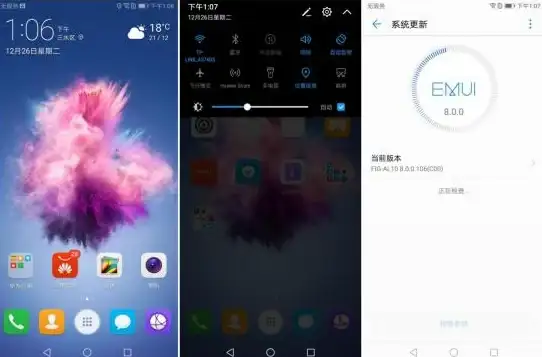
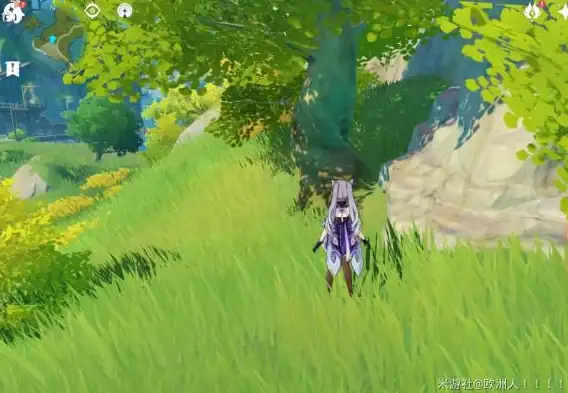






发表评论